- Mnogi korisnici koji igraju Android igre na računalu susreli su se s pogreškom BlueStacks Blue Screen of Death.
- Budući da emulator BlueStacks uzrokuje pogrešku Blue Screen of Death, provjerite značajku Hyper-V.
- Nakon što se vaš emulator BlueStacks instalira i pojavi se pogreška Blue Screen, popravite ga profesionalnim softverom.
- Spriječite pad BlueStacksa slijedeći naša preporučena rješenja iz ovog članka.
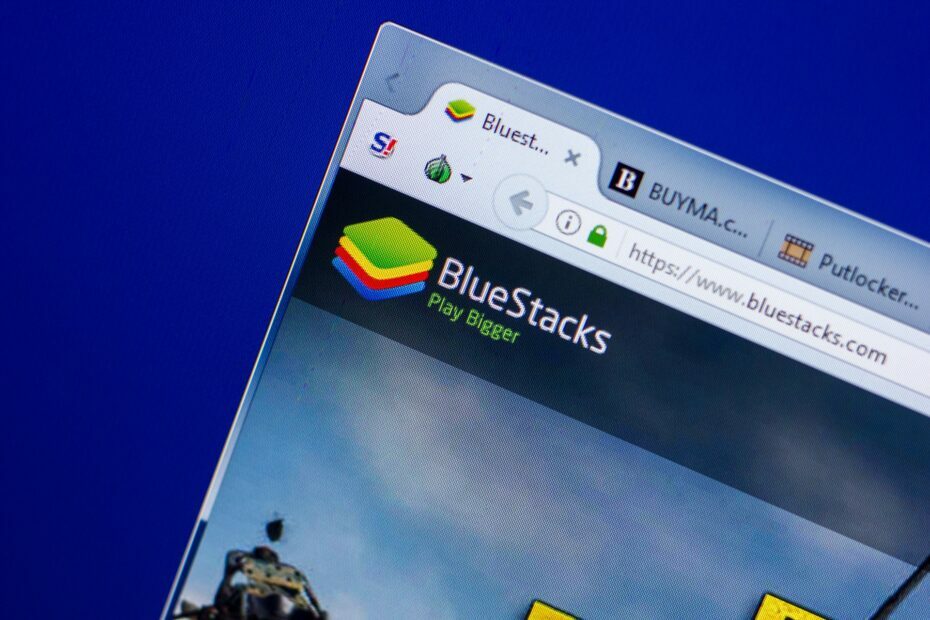
- Preuzmite alat za popravak računala Restoro koji dolazi s patentiranim tehnologijama (patent dostupan ovdje).
- Klik Započni skeniranje kako biste pronašli probleme sa sustavom Windows koji mogu uzrokovati probleme s računalom.
- Klik Popravi sve za rješavanje problema koji utječu na sigurnost i performanse vašeg računala
- Restoro je preuzeo 0 čitatelji ovog mjeseca.
Android emulacija je moguća na sustavu Windows, ali mnogi su korisnici prijavili pogreške na Blue Screen of Death tijekom korištenja BlueStacks softver.
To može predstavljati veliki problem i uzrokovati probleme sa stabilnošću vašeg uređaja PC, ali u ovom ćemo vam članku pokazati kako riješiti ovaj problem.
Plavi zaslon smrti pogreške mogu biti prilično problematične, a ponekad se te pogreške mogu pojaviti tijekom korištenja BlueStacksa. Evo nekoliko problema o kojima su korisnici izvijestili:
- BlueStacks stalno ruši Windows 10 - Ponekad se BlueStacks može neprestano rušiti na vašem računalu. To se može dogoditi zbog značajke Hyper-V, pa ga svakako onemogućite.
- BlueStacks BSOD upravljanje_ memorijom - Aplikacije trećih strana mogu uzrokovati pojavu ove pogreške. Da biste riješili problem, izvedite Clean boot i onemogućite sve pokretanje aplikacija i usluga.
- Plavi zaslon nakon instalacije BlueStacksa - Vaš antivirus također može uzrokovati probleme s BlueStacksom. Da biste riješili problem, privremeno onemogućite ili uklonite antivirus i provjerite pomaže li to.
- BlueStacks je neočekivano prestao - Ponekad se mogu dogoditi neočekivana rušenja i ako naiđete na ovaj problem, svakako isprobajte neko od naših rješenja.
Kako mogu popraviti BlueStacks Blue Screen of Death?
- Koristite profesionalno rješenje
- Onemogućite značajku Hyper-V
- Ponovo instalirajte softver BlueStacks
- Ponovo instalirajte upravljačke programe grafičke kartice
- Provjerite svoj antivirus
- Upotrijebite alternativni softver za android emulator
- Pokušajte pokrenuti BlueStacks u sigurnom načinu
- Izvedite Clean boot
1. Koristite profesionalno rješenje
Pogreška BlueStacks Blue Screen of Death spriječit će vas u izvrsnom igračkom iskustvu. Nakon što riješite ovaj problem, moći ćete uživati u igranju najboljih Android igara na računalu.
Preporučujemo vam da koristite profesionalno rješenje koje će vam ponuditi puno pogodnosti. Sigurno popravlja i osigurava vaše računalo, dovodeći ga u optimizirano stanje.

Restoro pokreće ga internetska baza podataka koja sadrži najnovije datoteke funkcionalnih sustava za računala sa sustavom Windows 10, što vam omogućuje jednostavnu zamjenu svih elemenata koji mogu uzrokovati BSoD pogrešku.
Ovaj vam softver može pomoći i stvaranjem točke vraćanja prije početka popravaka, omogućujući vam lako vraćanje prethodne verzije vašeg sustava ako nešto pođe po zlu.
Evo kako možete popraviti pogreške u registru pomoću programa Restoro:
- Preuzmite i instalirajte Restoro.
- Pokrenite aplikaciju.
- Pričekajte da softver prepozna probleme sa stabilnošću i moguće oštećene datoteke.
- Pritisnite Započnite popravak.
- Ponovo pokrenite računalo da bi sve promjene stupile na snagu.
Čim se postupak popravljanja dovrši, računalo bi trebalo raditi bez problema i više se nećete morati brinuti zbog BSoD pogrešaka ili sporog vremena odziva.
⇒ Nabavite Restoro
Odricanje:Ovaj program treba nadograditi s besplatne verzije kako bi mogao izvoditi određene radnje.
2. Onemogućite značajku Hyper-V
- U traži polje ući značajke prozora. Odaberi Uključite ili isključite značajke sustava Windows.
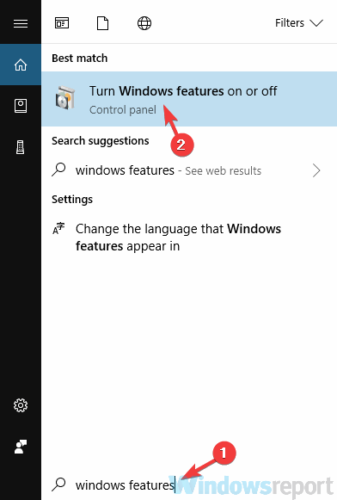
- Kada Značajke sustava Windows pojavi se prozor, pronađite Hyper-V i onemogućiti ga. Nakon toga kliknite u redu za spremanje promjena.
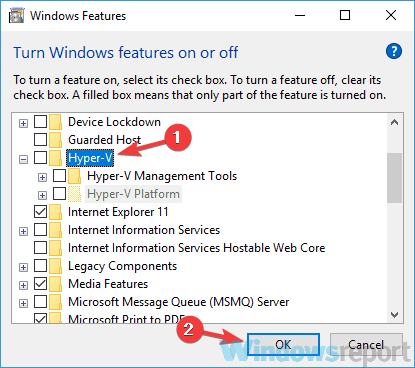
- Ponovo pokrenite računalo da biste primijenili promjene.
3. Ponovo instalirajte softver BlueStacks

U nekim se slučajevima tijekom upotrebe BlueStacksa može pojaviti Blue Screen of Death ako je instalacija oštećena. Da bi riješili ovaj problem, korisnici predlažu da u potpunosti ponovo instaliraju softver.
To možete učiniti na nekoliko načina, ali ako želite potpuno ukloniti BlueStacks, to morate učiniti koristiti softver nezavisnih proizvođača.
Ovo je strašan softver za deinstalaciju i može ukloniti bilo koju aplikaciju s računala, zajedno sa svim datotekama i unosima registra.
Korištenjem programa za deinstalaciju osigurat ćete da na vašem računalu neće biti tragova Bluestacksa i bit ćete spremni za novu instalaciju.
4. Ponovo instalirajte upravljačke programe grafičke kartice
- Pritisnite Windows tipka + X i odaberite Upravitelj uređaja s popisa.
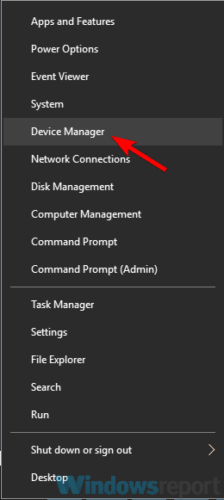
- Kada Upravitelj uređaja otvori se, kliknite je desnom tipkom miša i odaberite Deinstalirajte uređaj.
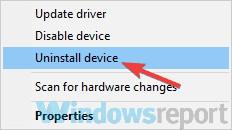
- Ako je dostupno, provjerite na Uklonite upravljački program za ovaj uređaj i kliknite na Deinstaliraj.
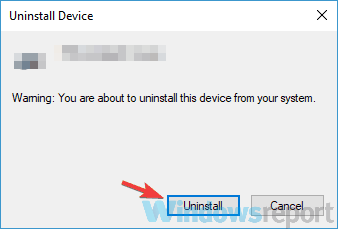
- Ponovo pokrenite računalo da biste primijenili promjene.
Ako vam je ovaj postupak pomalo dosadan, uvijek možete koristiti alate nezavisnih proizvođača za automatsko ažuriranje svih upravljačkih programa.
Isprobajte visoko učinkovit softver koji ažurira sve vaše upravljačke programe, uključujući one za vašu grafičku karticu. Njegova jednostavna, brza i sigurna tehnologija omogućuje joj poboljšanje performansi vaše grafičke kartice.
Ovo rješenje skenira vaše računalo, pronalazi nedostajuće, oštećene i zastarjele upravljačke programe i prikazuje vam detaljno izvješće. Odaberite jedan ili sve zastarjele upravljačke programe za ažuriranje.
⇒ Nabavite DriverFix
5. Provjerite svoj antivirus
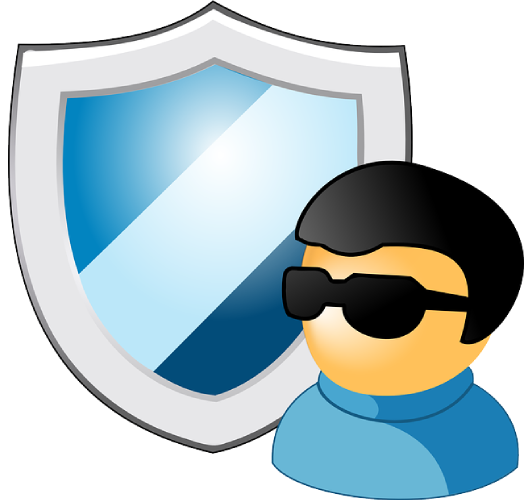
Ako na računalu imate Blue Screen of Death tijekom korištenja BlueStacksa, problem bi mogao biti povezan s vašim antivirusni softver.
Pokrenite skeniranje sustava kako biste otkrili potencijalne pogreške

Preuzmite Restoro
Alat za popravak računala

Klik Započni skeniranje pronaći probleme sa sustavom Windows.

Klik Popravi sve za rješavanje problema s patentiranim tehnologijama.
Pokrenite skeniranje računala pomoću alata za popravak za obnavljanje kako biste pronašli pogreške koje uzrokuju sigurnosne probleme i usporavanja. Nakon završetka skeniranja, postupak popravka zamijenit će oštećene datoteke svježim Windows datotekama i komponentama.
Neki antivirusni alati poput AVG-a mogu ometati BlueStacks i uzrokovati ovaj i mnoge druge probleme.
Da biste riješili problem, savjetuje se da onemogućite određene antivirusne značajke ili čak cijeli antivirus i provjerite pomaže li to.
U slučaju da problem i dalje postoji, morate ukloniti antivirus i pokušati ponovo pokrenuti BlueStacks.
Ako uklanjanjem antivirusa problem riješite, savjetujemo vam da razmislite o prelasku na drugi antivirus.
6. Upotrijebite alternativni softver za android emulator
Korištenje besplatnog Android emulatora s bogatim izborom značajki izvrstan je izbor za korisnike računala i prijenosnih računala.
Instalacija traje samo nekoliko sekundi, a lagana potrošnja resursa sustava velika je prednost. Da biste osigurali da program pokreće više aplikacija i bez više zadataka, bez grešaka, pokušajte na njemu postaviti veću raspodjelu RAM-a. Spuštanje razlučivosti zaslona na 960 × 540 također može poboljšati performanse.
Sljedeći android emulator vrlo je prilagodljiv, što vam omogućuje promjenu postavki igre, stvaranje prečaca ili odabir broja CPU jezgri. Uz pomoć ugrađenih svestranih i jednostavnih ploča možete upravljati svim igrama i prilagoditi postavke kako biste poboljšali svoje igračko iskustvo.
Ovo je sigurno rješenje za igre na računalu sa sustavom Windows 7, 8, 10 i kompatibilno je s verzijama 5.1 i 7.1 Android.
⇒Nabavite LD Player
7. Pokušajte pokrenuti BlueStacks u sigurnom načinu
- Otvori Postavke app. Najbrži način za to je korištenje Windows ključ + Ja prečac.
- Nakon što Aplikacija Postavke otvori se, pomaknite se na Ažuriranje i sigurnost odjeljak.
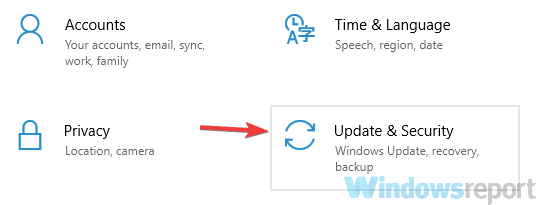
- Odaberi Oporavak s lijevog okna. Pritisnite Ponovno pokreni sada gumb u desnom oknu.
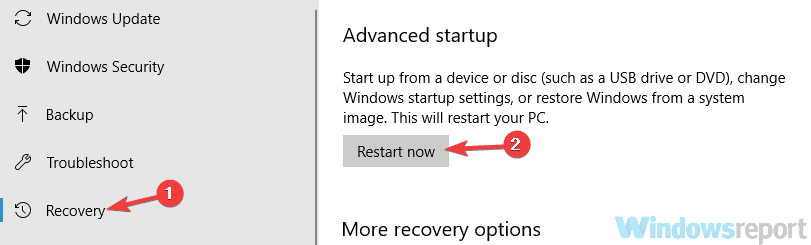
- Odaberite Rješavanje problema> Napredne mogućnosti> Postavke pokretanja. Pritisnite Ponovo pokrenite dugme.
- Sada biste trebali vidjeti popis opcija. Odaberite Siguran način rada s mrežom pritiskom odgovarajuće tipke na tipkovnici.
8. Izvedite Clean boot
- Pritisnite Windows tipka + R da biste otvorili dijaloški okvir Pokreni.
- Tip msconfigi pritisnite u redu.
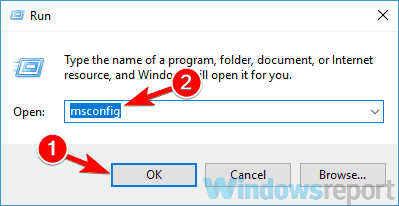
- Idite na Usluge karticu i označite Sakrij sve Microsoftove usluge potvrdni okvir.
- Pritisnite Onemogući sve gumb za onemogućavanje usluga.
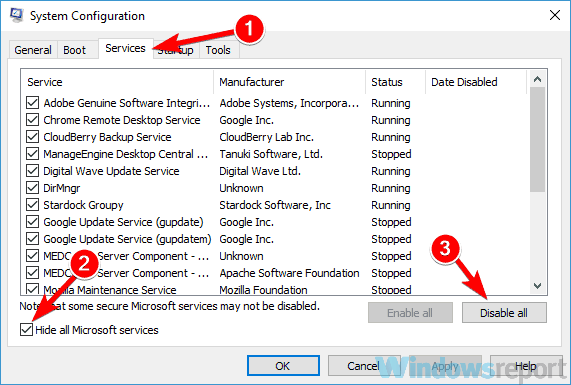
- Krenite prema Pokretanje karticu i kliknite Otvorite Task Manager.
- Desnom tipkom miša kliknite prvi unos na popisu i odaberite Onemogući s jelovnika. Učinite to za sve unose s popisa.
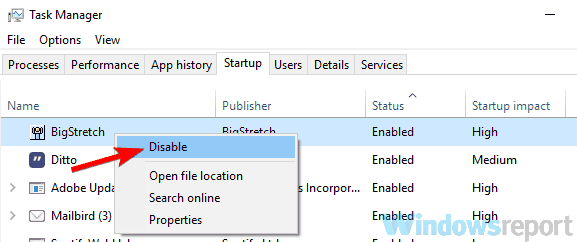
- Vratite se na Sistemska konfiguracija prozor.
- Klik Prijavite se i u redu za spremanje promjena i ponovno pokretanje računala.
Nakon što se računalo ponovno pokrene, provjerite je li problem još uvijek prisutan. Ako se Blue Screen of Death više ne pojavljuje, sigurno je da je problem uzrokovao jedan od vaših pokretačkih programa ili usluga.
Da biste odredili uzrok, potrebno je omogućiti onemogućene programe i usluge jednu po jednu.
Imajte na umu da ćete morati ponovno pokrenuti računalo nakon što omogućite grupu usluga ili aplikacija kako biste primijenili promjene.
Jednom kada pronađete problematičnu aplikaciju, uklonite je ili je onemogućite kako biste spriječili da se ovaj problem ponovo pojavi.
Nadamo se da su vam naša rješenja pomogla riješiti ovaj problem i ako imate prijedloge, javite nam u odjeljku za komentare u nastavku.
 I dalje imate problema?Popravite ih pomoću ovog alata:
I dalje imate problema?Popravite ih pomoću ovog alata:
- Preuzmite ovaj alat za popravak računala ocijenjeno odličnim na TrustPilot.com (preuzimanje započinje na ovoj stranici).
- Klik Započni skeniranje kako biste pronašli probleme sa sustavom Windows koji mogu uzrokovati probleme s računalom.
- Klik Popravi sve za rješavanje problema s patentiranim tehnologijama (Ekskluzivni popust za naše čitatelje).
Restoro je preuzeo 0 čitatelji ovog mjeseca.


